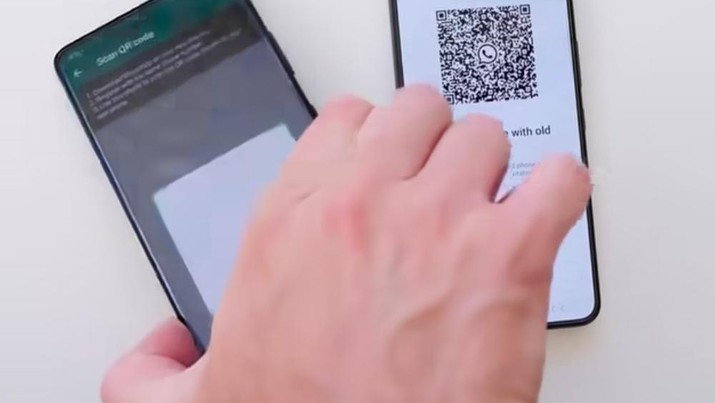
WhatsApp menjadi salah satu aplikasi chat yang paling banyak digunakan di dunia saat ini. Banyak fitur yang membantu pengguna berkomunikasi dengan mudah dan aman.
Oleh sebab itu, mengetahui beberapa fungsi penting terkait dengan pengelolaan chat di Aplikasi ini akan sangat berguna. Salah satunya mengembalikan chat WA yang terhapus.
WhatsApp menyediakan cara untuk mengembalikan chat yang terhapus melalui fitur cadangan (backup). Berikut langkah-langkah untuk memulihkan chat yang terhapus di WhatsApp:
1. Pastikan Chat WhatsApp Sudah Dicadangkan (Backup)
Ini cara untuk mem-backup chat dalam WhatsApp:
– Buka WhatsApp > Opsi lainnya > Setelan > Chat > Cadangan Chat
– Pilih Akun Google yang Anda inginkan untuk mencadangkan chat. – Anda juga bisa membuat cadangan lokal pada perangkat
– Klik “Cadangkan”
– Setelah cadangan disimpan, Anda dapat menghapus WhatsApp dari perangkat dan menginstalnya pada perangkat Android yang baru.
2. Cara Mengembalikan Chat WhatsApp yang Terhapus via Cadangan Google Drive
Anda juga bisa mencadangkan salinan riwayat chat dengan Google Drive. Fitur dapat aktif secara otomatis dan dapat dipilih frekuensi dari harian, mingguan, atau bulanan.
Untuk mengembalikan chat yang terhapus dengan Google Drive, Anda perlu menggunakan nomor telepon dan akun Google yang sama dengan yang digunakan untuk membuat cadangan. Ini langkah-langkah yang harus dilakukan:
– Pastikan perangkat ditautkan ke akun Google tempat cadangan Anda disimpan
– Pasang dan buka WhatsApp, lalu verifikasi nomor telepon Anda
– Ketuk “Pulihkan” ketika diminta untuk memulihkan chat dan media dari Google Drive
– Setelah proses pemulihan selesai, klik “Lanjut” dan chat Anda akan ditampilkan setelah proses inisialisasi selesai
– WhatsApp akan melanjutkan dengan memulihkan file media setelah chat dipulihkan.
3. Cara Mengembalikan Chat WhatsApp yang Terhapus via iCloud
Bagi pengguna iPhone, Anda juga bisa mengembalikan chat yang terhapus menggunakan iCloud. Ini caranya:
– Uninstall aplikasi WhatsApp
– Install kembali aplikasi WhatsApp dan login seperti biasa
– Saat muncul perintah “Restore” atau “Pulihkan chat”, klik “Next”
– WhatsApp akan mengambil file backup yang ada di iCloud Anda
– Setelah selesai, semua chat telah kembali seperti semula
4. Cara Mengembalikan Chat WhatsApp yang Terhapus via Cadangan Lokal
Anda perlu mentransfer file menggunakan komputer, file explorer, atau kartu SD untuk mengembalikan chat yang terhapus dengan cadangan lokal. Simak langkahnya berikut ini:
– Download atau buka aplikasi manajer file di HP Anda
– Selanjutnya, buka penyimpanan lokal atau kartu SD > WhatsApp > Database. – Jika data tidak disimpan di kartu SD, Anda mungkin dapat menemukannya di “penyimpanan internal” atau “penyimpanan utama”
– Salin file cadangan terbaru ke folder “Database” di penyimpanan lokal perangkat Anda
– Pasang dan buka WhatsApp, lalu verifikasi nomor telepon Anda
– Ketuk “Pulihkan” ketika diminta untuk memulihkan chat dan media dari cadangan lokal.